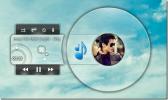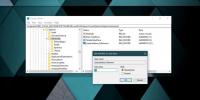Cómo crear la reflexión de un objeto en Photoshop [Tutorial]
Es común tener reflejo reflejado cuando se muestran productos en diferentes medios, es decir, sitios web, carteles, volantes, etc. El efecto se puede lograr en pasos contables dentro de Photoshop. Se puede lograr fácilmente cuando la toma del producto (imagen) es recta. Pero, de nuevo, si hay diferentes ángulos involucrados con el disparo, el efecto se puede lograr con un poco de complicación.
Echemos un vistazo a este teléfono HTC. Le agregaremos un poco de reflexión para que parezca más atractivo y convincente al mismo tiempo.

En primer lugar, cree un nuevo documento en Photoshop (Ctrl + N), mantenga las dimensiones en píxeles a 640 x 480. Importe la imagen del teléfono celular al documento y colóquelo en el centro. Puede usar la herramienta de transformación que hemos cubierto en los tutoriales anteriores para ajustar las dimensiones del teléfono. Debe cortar cuidadosamente el fondo del teléfono con la herramienta de recorte, para que la imagen del producto permanezca nítida y se pueda producir un reflejo realista.
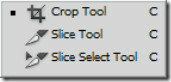
Finalmente, cuando haya terminado de recortar, su imagen debería aparecer así, mientras deshabilita la capa de fondo.

Ahora duplica la capa de imagen (Ctrl + J). (Capa 1 en este escenario).

Con la herramienta de movimiento, simplemente gire la capa para que se vea al revés y arrástrela hacia abajo.

La imagen final debería verse así.

Ahora agregaremos un degradado a la capa copiada. Abra las opciones de fusión de la capa simplemente haciendo doble clic en ella. Verifique la superposición de degradado y reduzca la opacidad al 70%. Deja el resto como está.
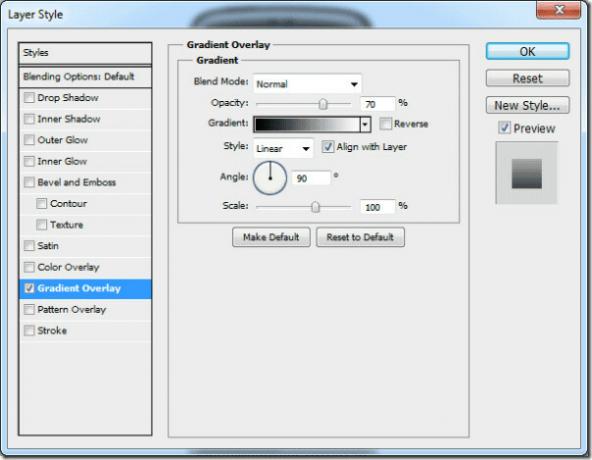
Una vez que haya terminado con las opciones de fusión, notará un efecto de superposición de degradado en la capa.

Finalmente, tendrá un reflejo agregado a la imagen. Agregaremos un poco de degradado al fondo para que se vea más atractivo.

Ahora agregaremos un degradado usando la herramienta de degradado, al fondo. Elija el color de primer plano # 63a5ef.
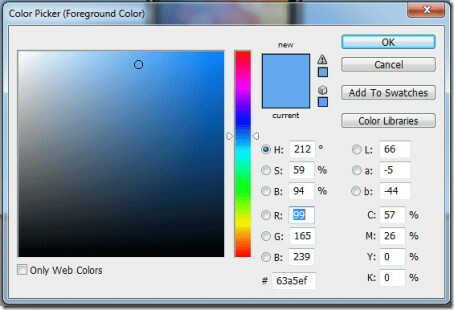
Finalmente, ha agregado un reflejo a la imagen con un fondo atractivo.


Disfrute agregando reflejos a las imágenes para que se vean más atractivas. No dude en solicitar más consejos de Photoshop.
Buscar
Mensajes Recientes
Cómo reparar el botón de menú de inicio que no funciona en Windows 10
El menú de inicio es una parte central de Windows. Si bien puede ej...
Mirro es un reproductor de audio transparente con Windows 7 Aero Glass Look
Anteriormente revisamos el Mirro Skin y CD Art Display para transfo...
Cómo obtener más elementos en la lista de salto en Windows 10
Cuando hace clic con el botón derecho en el icono de una aplicación...